你是否一上台就緊張到忘詞?很快就要做年終工作報告了,千萬不能再掉鍊子啦!

其實,PPT中有個針對「上台緊張者」提供的功能-演講者模式,你看過嗎?它有多好用,你一看便知。
01 勾選「使用演示者檢視」
開啟投影片後,選擇【投影片放映】選項卡,勾選「使用簡報者檢視」。
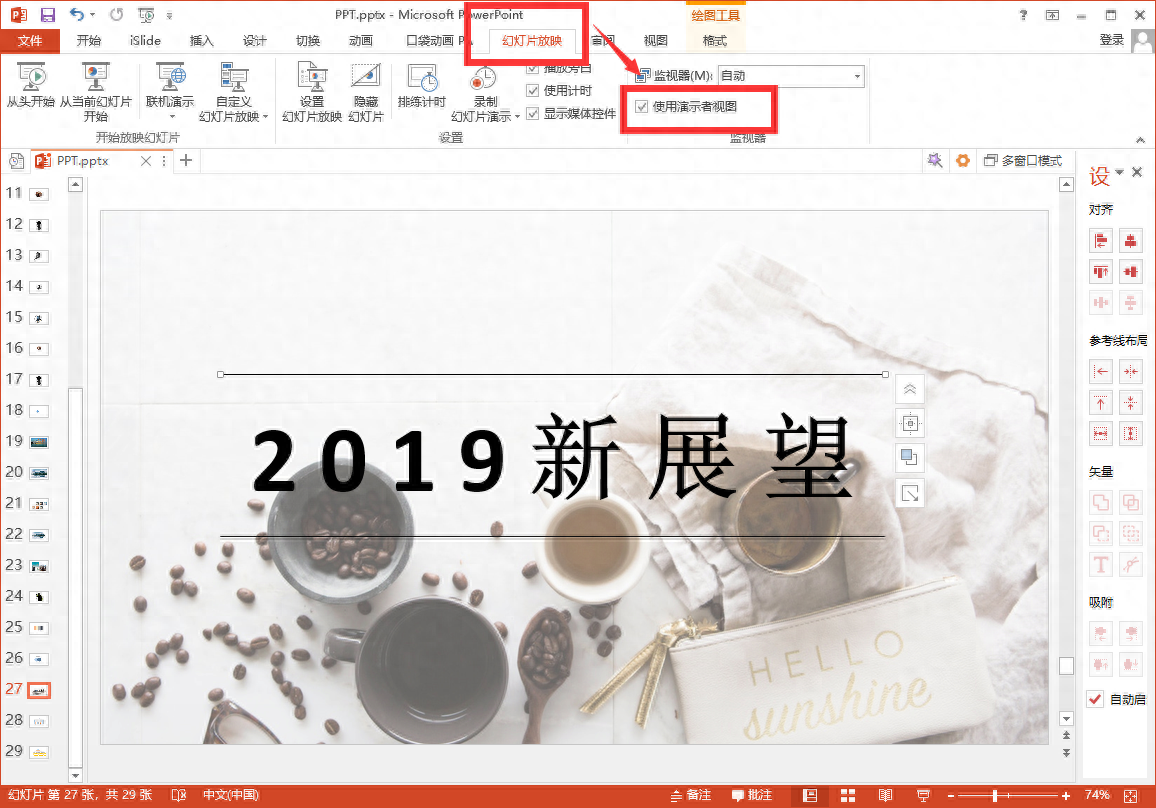
02 新增演講備註
將投影片要表達的關鍵訊息偷偷寫在備註中,再也不怕有人發現你忘詞了。
點擊下方【備註】就可在投影片的下方新增。

如果備註較多,不方便在投影片下方直接輸入怎麼辦?
- 開啟【視圖】-【備註頁】,在其中加入備註
- 寫好備註後,返回【普通】視圖,備註內容就會出現在下方啦
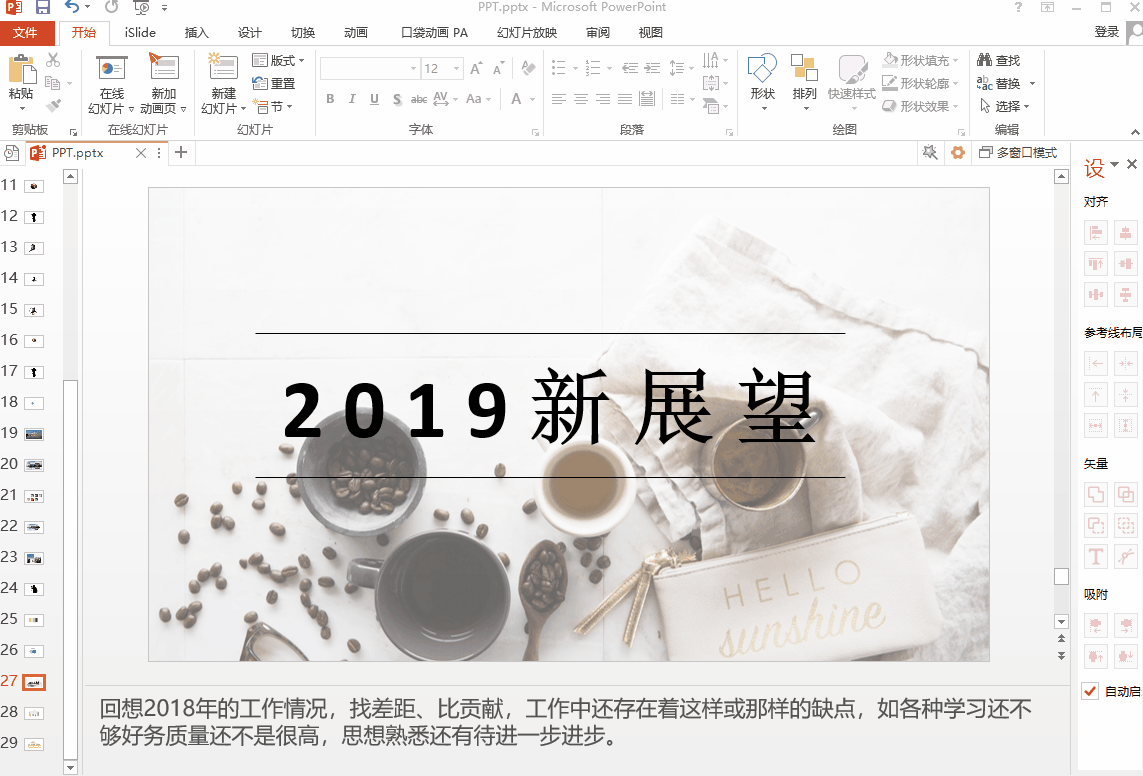
03 放映顯示視圖
準備工作完成,點擊開始放映後,在空白處右鍵點擊“顯示演講者視圖”,就可以悄咪咪看演講台詞啦。

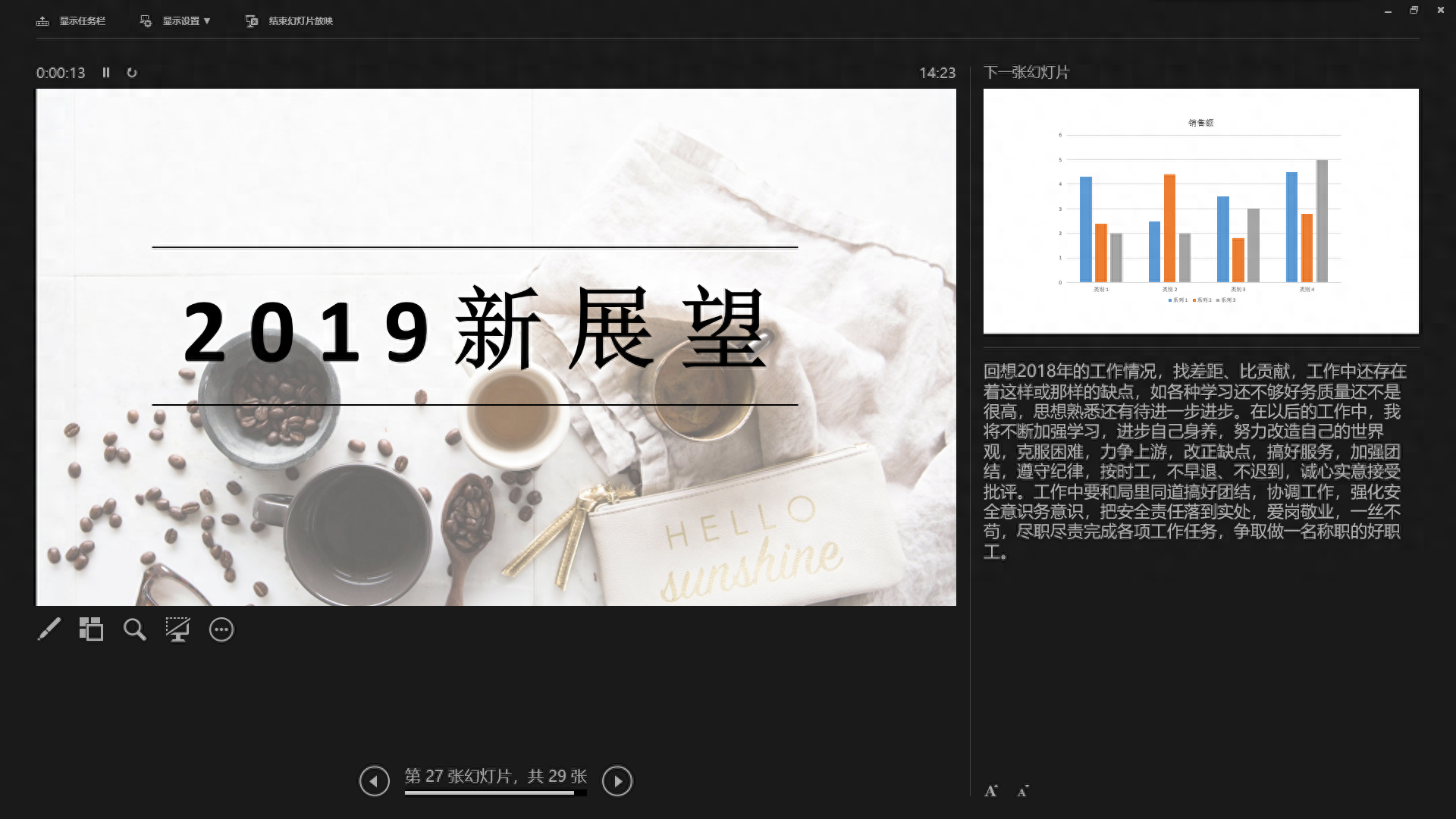
演講模式下方還可查看投影片整體進度,綜觀全局。另外,你發現演講者模式下方的小工具了嗎,這些都非常實用。

Get不到它的用處?示範給你看你就知道了。

怎麼樣,PPT中的這個神奇功能是不是幫了大忙?想了解更多PPT技巧,歡迎持續關注我們集美貌與才華於一身的寶典君喲~
PS:如何製作精美PPT?上辦公資源網,海量高品質模板線上下載。
文章為用戶上傳,僅供非商業瀏覽。發布者:Lomu,轉轉請註明出處: https://www.daogebangong.com/zh-Hant/articles/detail/PPT-yuan-lai-huan-you-zhe-zhong-shen-qi-cao-zuo-yi-xia-zi-jie-jue-wo-yi-shang-tai-jiu-wang-ci-de-tong-dian.html

 支付宝扫一扫
支付宝扫一扫 
评论列表(196条)
测试